word文档自由移动图片的教程
时间:2023-06-07 10:35:54作者:极光下载站人气:90
相信大部分的用户对word软件并不陌生,这款办公软件为用户带来了许多的便利,其中强大且专业的文字编排功能,让用户能够设置出自己需要的文档格式,并且还可以将排版设置得更加整洁美观,因此word软件收获了不少用户的称赞,当用户在word软件中编辑文档文件时,有时会在页面上插入各种各样的图片来美化文档或是直观展示文档所要表达的内容,但是有用户想要自由移动图片,却不知道怎么来设置,其实这个问题用户简单的在菜单栏中找到图片工具选项,接着设置自动换行为浮于文字上方即可解决问题,那么下面就和小编一起来看看word文档自由移动图片的方法步骤吧,希望用户能够喜欢。
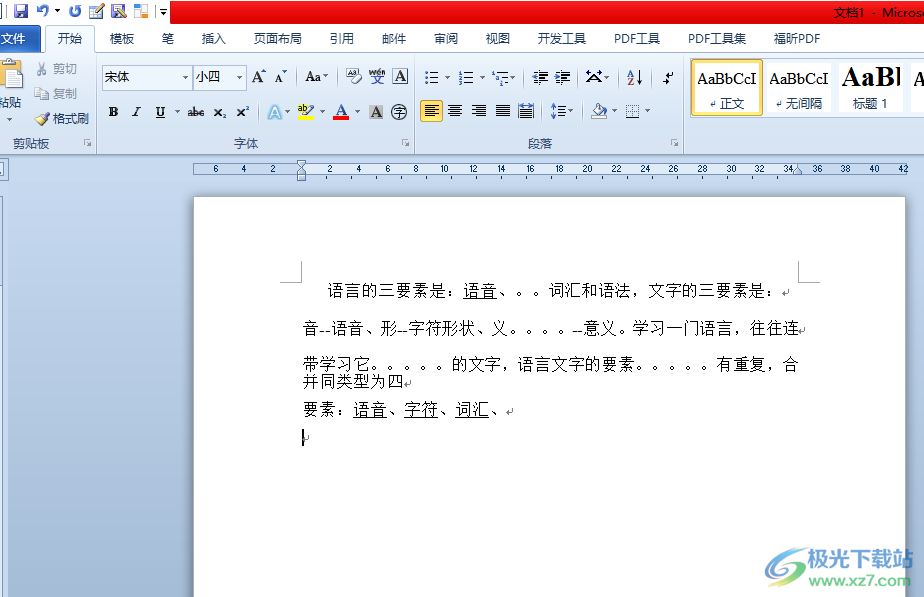
方法步骤
1.首先在电脑桌面上打开word文档文件,并进入到编辑页面上插入图片

2.在页面上方的菜单栏中点击插入选项,将会显示出相关的选项卡,用户选择其中的图片选项
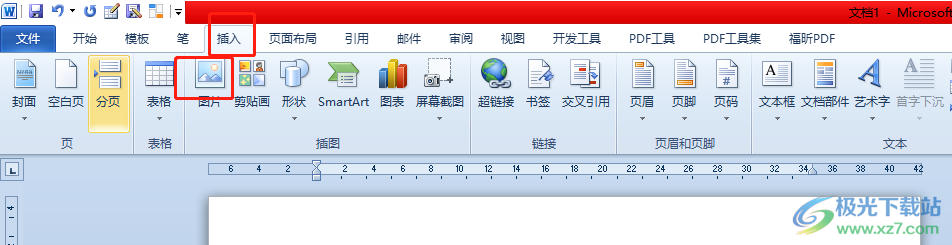
3.在打开的文件夹窗口中,用户选择好需要的图片并按下打开按钮
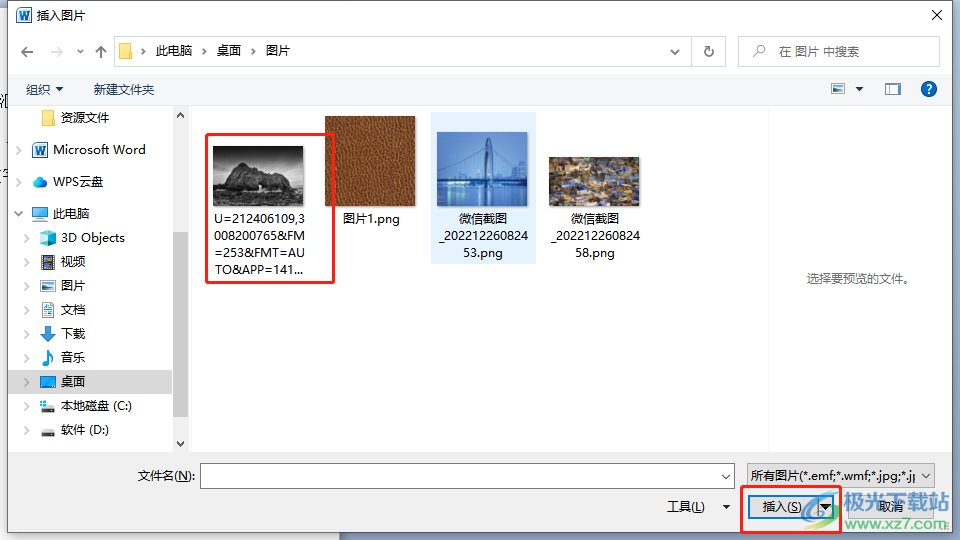
4.接着回到文档页面上就可以看到成功插入的图片,用户需要点击菜单栏中图片工具的格式选项,在细下方切换出来的选项卡中,用户选择自动换行选项
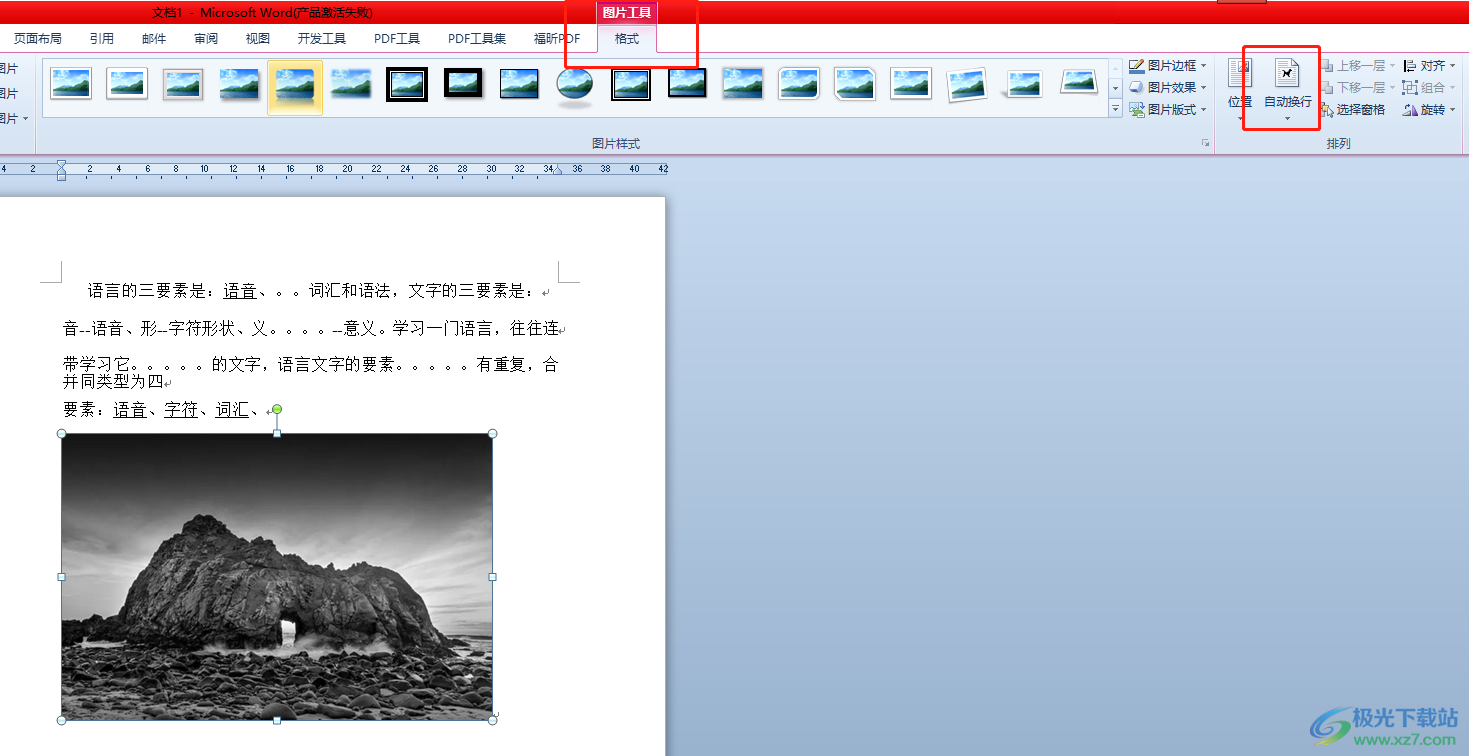
5.将会弹出下拉选项卡,用户直接点击浮于文字上方选项即可解决问题
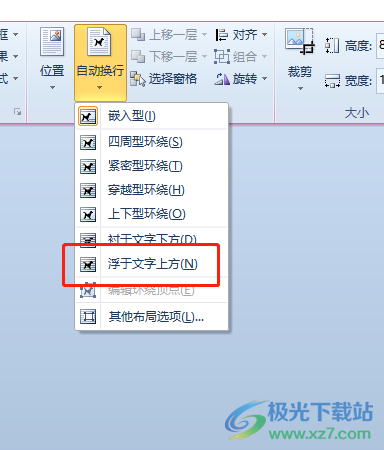
6.最后用户就可以看到文档中的图片可以自由移动了

一直以来word软件深受用户的喜欢,当用户在编辑文档文件时,想要设置图片自由移动,就可以在图片工具中找到自动换行选项,接着选择其中的浮于文字上方选项即可自由移动图片,方法简单易懂,因此有需要的用户快来看看小编的教程吧。

大小:60.68 MB版本:1.1.2.0环境:WinAll, WinXP, Win7
- 进入下载
相关推荐
相关下载
热门阅览
- 1百度网盘分享密码暴力破解方法,怎么破解百度网盘加密链接
- 2keyshot6破解安装步骤-keyshot6破解安装教程
- 3apktool手机版使用教程-apktool使用方法
- 4mac版steam怎么设置中文 steam mac版设置中文教程
- 5抖音推荐怎么设置页面?抖音推荐界面重新设置教程
- 6电脑怎么开启VT 如何开启VT的详细教程!
- 7掌上英雄联盟怎么注销账号?掌上英雄联盟怎么退出登录
- 8rar文件怎么打开?如何打开rar格式文件
- 9掌上wegame怎么查别人战绩?掌上wegame怎么看别人英雄联盟战绩
- 10qq邮箱格式怎么写?qq邮箱格式是什么样的以及注册英文邮箱的方法
- 11怎么安装会声会影x7?会声会影x7安装教程
- 12Word文档中轻松实现两行对齐?word文档两行文字怎么对齐?
网友评论